- PDF文書に手書きで署名する必要がある場合、Edgeブラウザを無料で使うことができる。高価なPDF編集ソフトウェアをインストールする必要はない。
- このガイドはEdgeで動作するが、FirefoxでもPDFに署名することができる。つまり、無料でPDFに署名することは、Windows、Mac、Linuxの各OSで可能なのだ。
- Edgeを使ってPDFに手動で署名する方法、テキストを追加する方法、マーカーでドキュメントをハイライトする方法を紹介する。
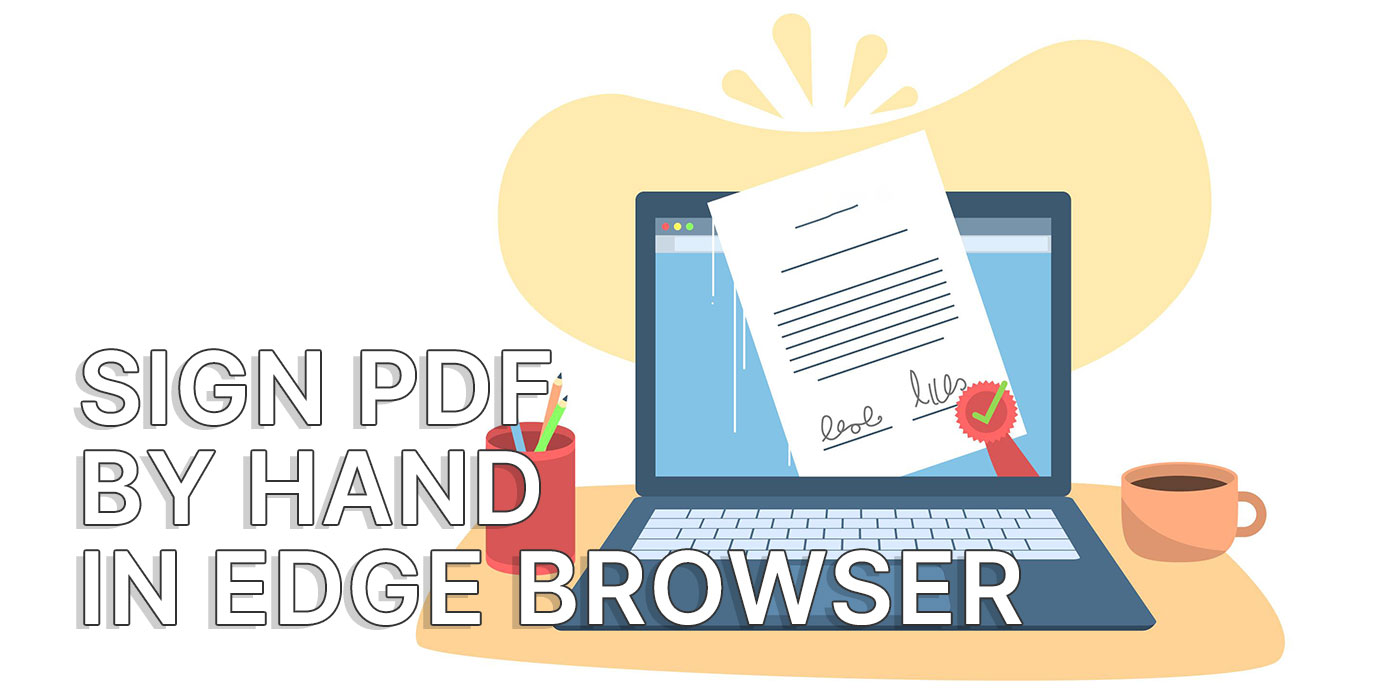
最近、古いHPのプリンターを捨てた。買ったときから腹立たしかったが、引っ越さなければならなくなり、「忘れる」理由ができた。
私は書類を印刷する必要はないが、時々サインをする必要がある。
今、あなたの状況を説明したのであれば、Microsoft Edgeブラウザーを使ってPDF文書に無料で手書き署名する方法を紹介しよう。
備考手書き署名はデジタル署名とは異なる。法的な理由でこれを行うのであれば、この方法が認められるかどうかを確認すること。
Edgeを使ってPDFに手動で署名する方法
確かにEdgeブラウザは、Windowsと同じように少し肥大化していると思う。とは違っている。 Windowsでは、かなり簡単にデブロートできるエッジをデブラートする方法は見つからなかった。
Edgeに、通常ならお金がかかるようなクールなツールがないわけではない。例えば、PDFファイルを見るだけでなく、注釈を付けることもできる。そのためにAdobe Acrobatを買う必要はない。しかし、同じレベルの機能を期待してはいけない。
このガイドでは、Edgeを使って文書に手書きで署名する。デフォルトのPDFビューアとしてEdgeが設定されていないことを前提とする。この方法は最悪のシナリオである:
1.開く ファイルエクスプローラー (Win+Eキーを押す)し、署名したい文書の場所に移動する。
2.ドキュメントを右クリックし、[Open With] > [Microsoft Edge]を選択する。
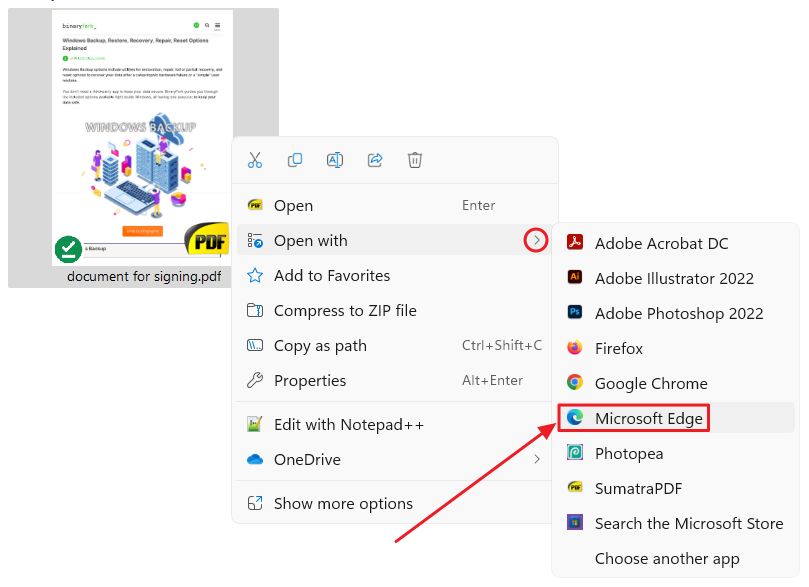
3.ドキュメントが新しいEdgeタブで開く。ページ上部のツールバーに注目する。をクリックする。 Drawの横に小さな矢印がある で描画の色と太さを選択する。
4.好みのスタイルに設定したら、「Draw」をクリックし、署名を描き始める。
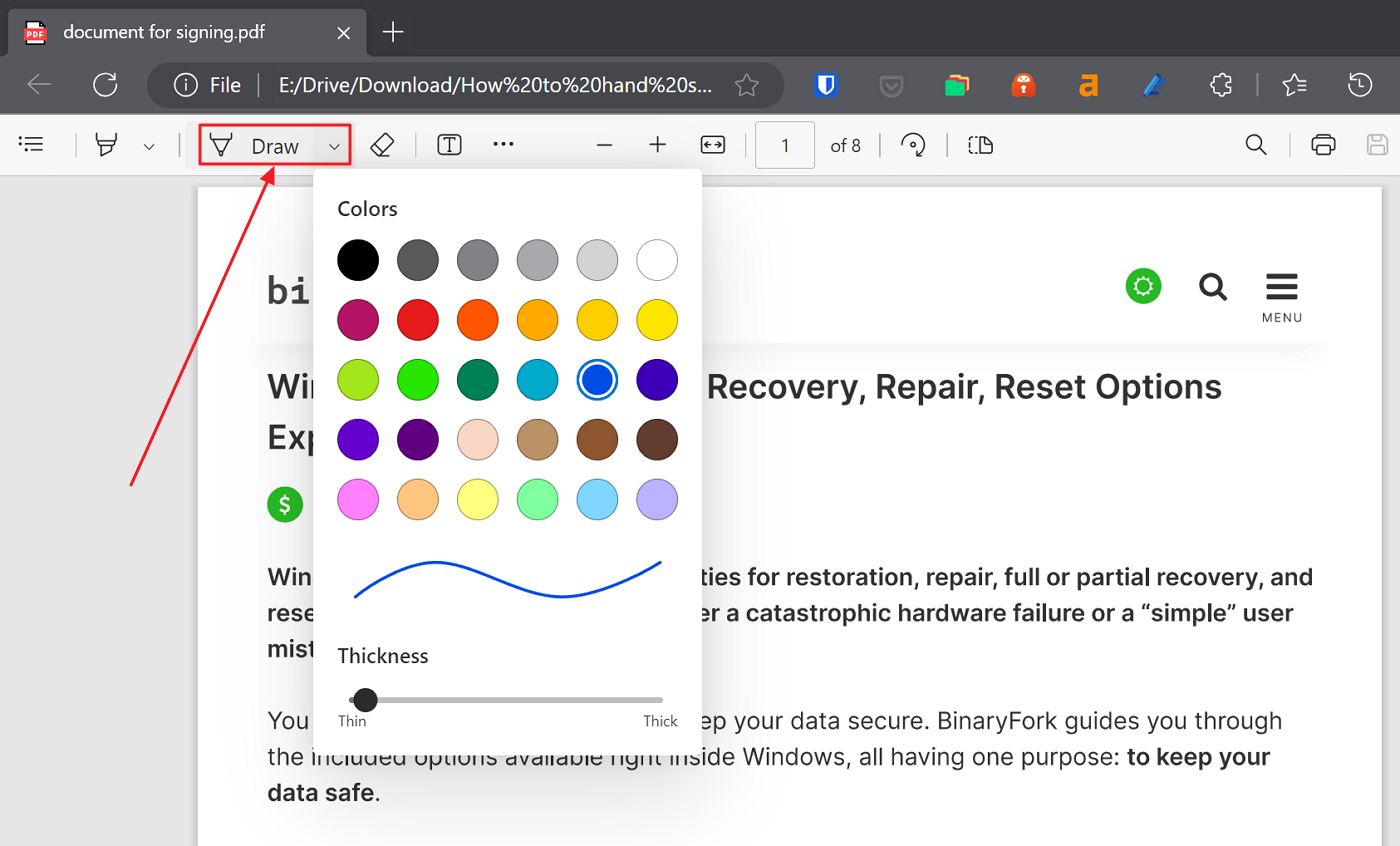
5.一度完成した図面を変更することはできない。移動もできない。削除するには (1) 消しゴム (ツールバーの "Draw "の隣にある)、やり直す。
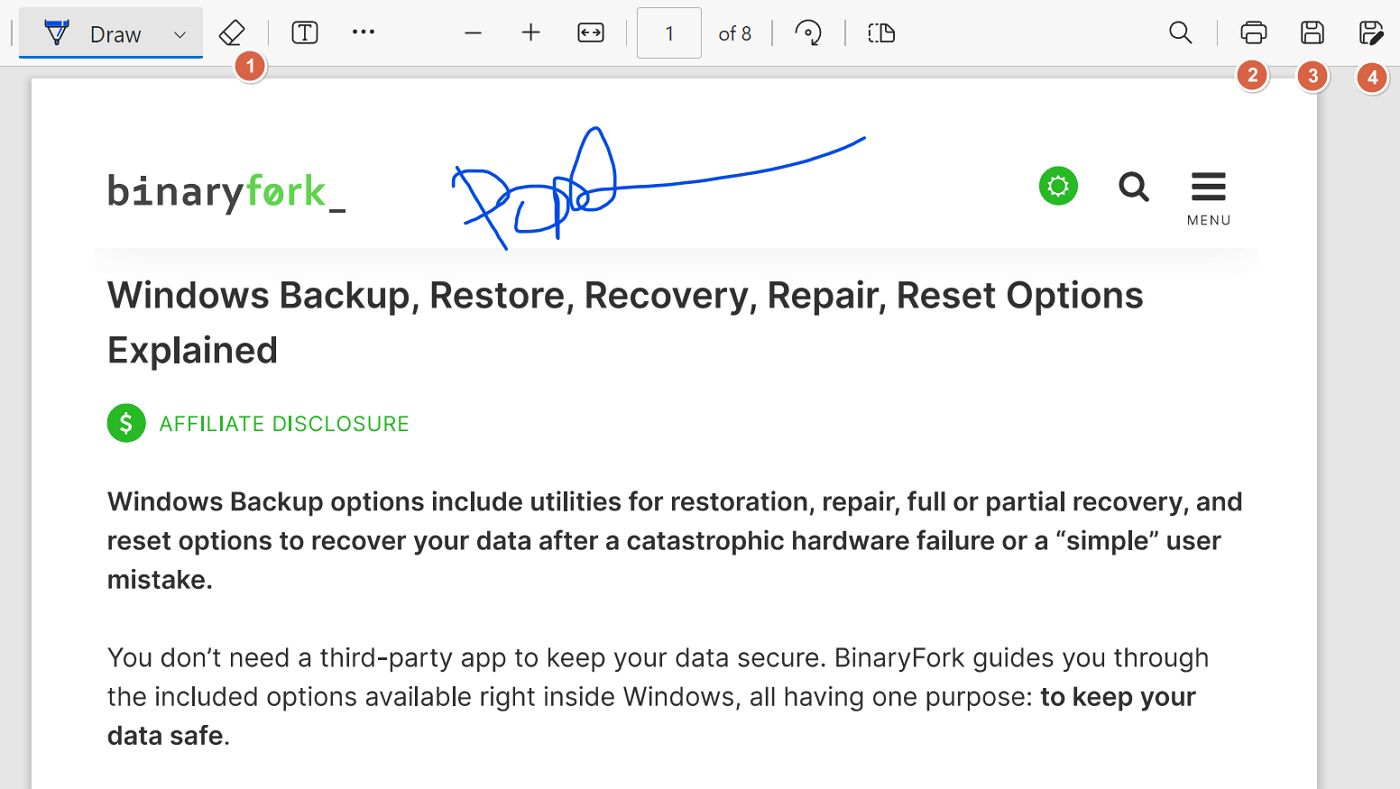
文書に問題がなければ、次のことができる。 (2) 印刷する, (3) 保存する 終了するドキュメントを上書きする。 (4) 名前を付けて保存する 新しいPDF文書を作成する。後者のオプションを私は推奨する。
重要この方法は、タッチスクリーンとスタイラスで最もうまくいく。マウスでサインすると、Edgeが自動的にカーブパスのスムージングを適用するにもかかわらず、かなり奇妙な「手書き」になってしまう。
EdgeでPDFにテキストを追加してハイライトする
興味深いことに、EdgeではPDFの上に描画するだけでなく、もう少しいろいろなことができる。こんなこともできる:
PDFにテキストを追加する - T]アイコンを使用して、PDF内の任意の場所にテキストを配置する。文書を保存して再度開いた後でも、テキスト要素を調整できる。
フォントサイズを大きくしたり、小さくしたり、色を変えたり、文字間隔を変えたりできる。フォントフェイスを選択するオプションはない。
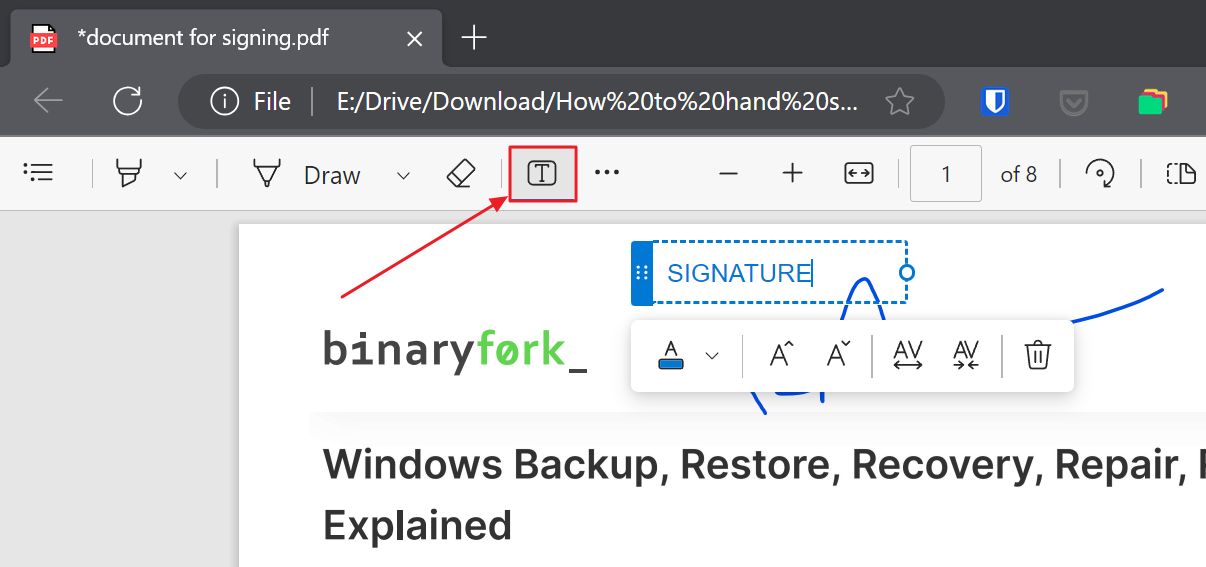
テキストをハイライトする - マーカーを使って好きなものを強調することができる。ドローイングと同じように、要素を削除できるのは完成してからなので、あらかじめ色と太さを選択しておくこと。
また、テキストだけをハイライトするオプションもあるが、これはベクトル・テキストに対してのみ機能し、テキストを含む画像をラスタライズしたPDFでは機能しない。
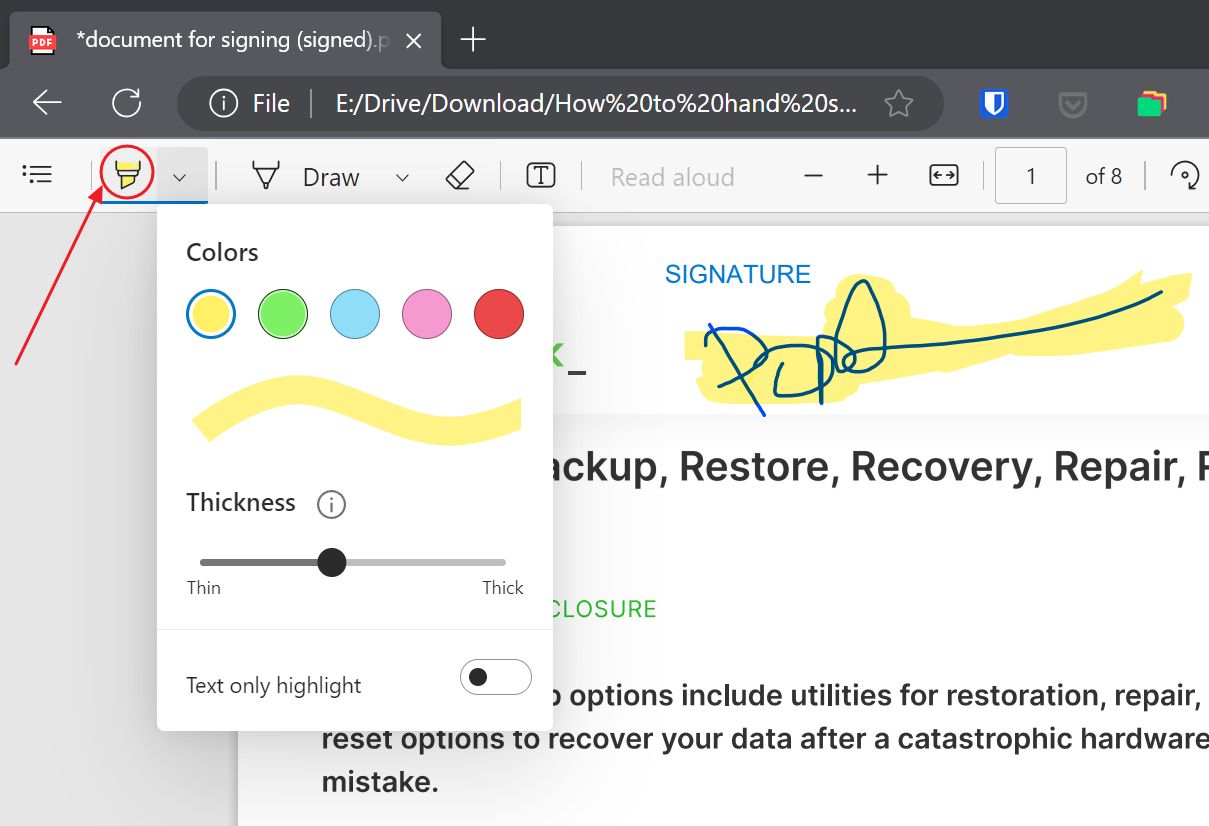
備考FirefoxでもPDF文書に署名できる。Chromeではできない。
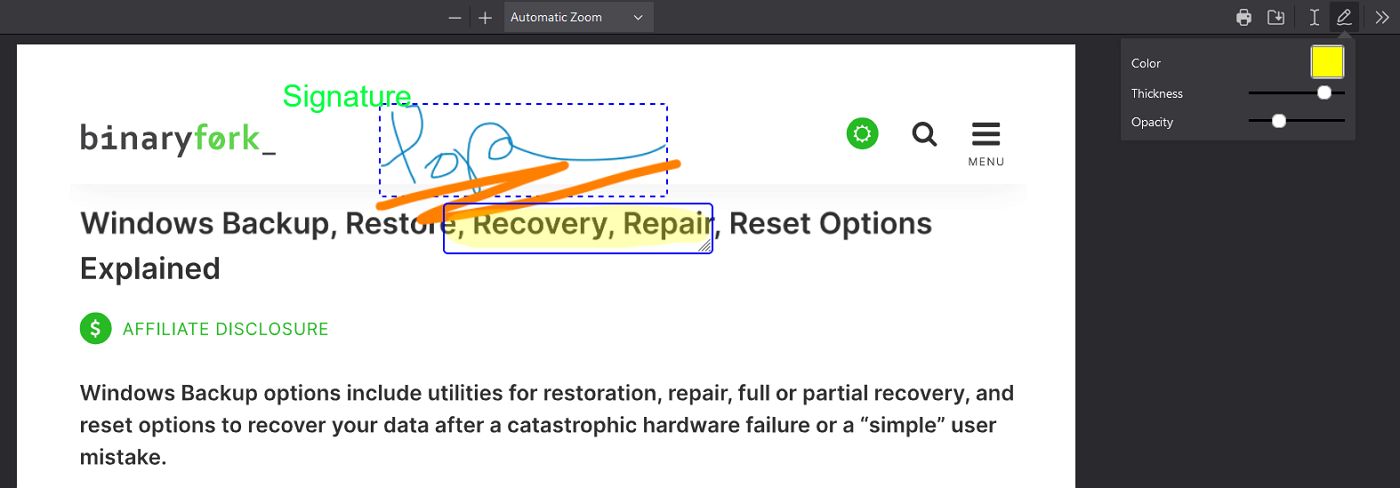
Firefoxでは、注釈のプロパティを変更したり、作成後に注釈を移動させたりすることができる。Edgeでそれができるのは、入力したテキストだけで、図面やハイライトにはできない。
一方、Edgeでは、以前にEdgeで注釈/署名したPDF文書を再度開くことができ、テキストのプロパティを変更したり、描画やハイライトを消去したりできる。Firefoxでは、以前にFirefoxで注釈を付けたPDFのテキストのみを編集できる。
つまり、PDF注釈の実装はどちらも現時点では不完全なのだ。便宜上、私はEdgeを使っている。少なくとも今のところは、Edgeが私のデフォルト・ブラウザだからだ。
もし必要なら Word文書に署名を挿入するしかし、リンク先の記事にあるように、それはかなり簡単にできる。
PDFに注釈を付けるためにどのようなツールを使っているか?







